三维程序设计中,通常会在控件窗口中设置和显示坐标轴系线,方便操作和使用。VTY库中提供vtkAxesActor类,方便用户快捷实现三维坐标的实现。效果如下:
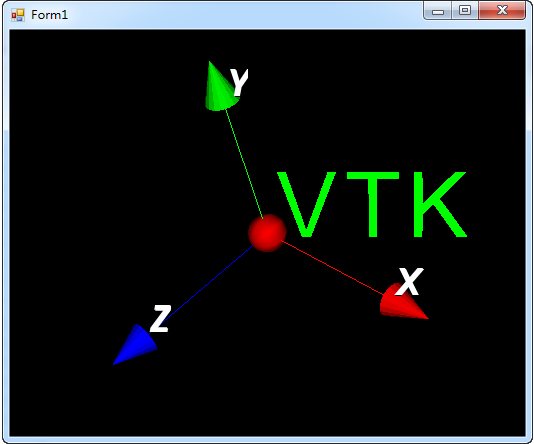
C#核心代码如下:
vtkAxesActor axesActor = vtkAxesActor.New(); // 创建“坐标”角色
render1.AddActor(axesActor); // 渲染坐标角色
说明:
1.坐标原点位于世界坐标系的(0,0,0)点。
2. 坐标自带箭头和默认颜色、大小。
3.坐标对象自带带告示板效果的“X”,“Y”和“Z”。
4.坐标轴会自动与视点控件联动(不需要另外编程)。
5.可通过vtkTransform类的设定,移动、旋转和缩放坐标轴。
6.可通过设定 vtkAxesActor的属性改变坐标轴颜色等属性。
提供renderWindowControl1的Load事件C#源代码,供大家调试使用。请特别注意坐标轴的旋转和缩放参数的设置,这可能导致坐标轴变形。
private void renderWindowControl1_Load(object sender, EventArgs e)
{
// 1.Create a simple sphere. A pipeline is created.
// 1.新建球体,创建“管道pipeline”。
// --- 1.1 新建数据--“数据源Source”---
// (1)球体
vtkSphereSource sphere = vtkSp








 这篇博客介绍了如何利用VTK的C#库ActiViz来创建和显示三维坐标轴。通过使用vtkAxesActor类,可以轻松地在三维程序中添加坐标轴,并且它具有自动调整、箭头、颜色等功能。博客还提供了C#代码示例,展示了如何创建球体、柱体和3D文字,以及如何设置坐标轴的旋转和缩放参数。
这篇博客介绍了如何利用VTK的C#库ActiViz来创建和显示三维坐标轴。通过使用vtkAxesActor类,可以轻松地在三维程序中添加坐标轴,并且它具有自动调整、箭头、颜色等功能。博客还提供了C#代码示例,展示了如何创建球体、柱体和3D文字,以及如何设置坐标轴的旋转和缩放参数。
 最低0.47元/天 解锁文章
最低0.47元/天 解锁文章















 8531
8531

 被折叠的 条评论
为什么被折叠?
被折叠的 条评论
为什么被折叠?








